Miért van az DistributedCOM 10016 hiba?
A DistributedCOM 10016 hibát a View szolgáltatásban találhatja meg események “, amely az” Adminisztráció “szakaszban nyílik meg kezelőpanel, a Futtatás segédprogram vagy az eventvwr parancs a parancssor. A szolgáltatás mindent figyel, ami történik a rendszerrel. és telepített alkalmazásokat, valamint azt is tervezi, hogy a feladatokat 2006 – ban befejezi a jövő.

A naplóban megjelenik a DistributedCOM 10016 hiba a Windows 10 rendszerben a rendszer indításakor
A DistributedCOM 10016 hiba a Windows 10-ben rendszer esemény, tehát a “Rendszer” részben található A Windows bejelentkezik a bal oldali menüben. A jobb oldalon látható a (z). Események listája amelyben hibát találhat – piros ikonnal jelölve van felkiáltójel. A jobb felső sarokban, a fő eseményinformációk – pontos idő, kód és forrás. Az alsó ablakban a szolgáltatás megmutatja az összes elég hibainformációt döntéseit, de ezen adatok rendezése nehéz lehet kezdő felhasználó.
A DistributedCOM 10016 hibanapló azt mondja, hogy ennek oka képtelenség egy adott alkalmazás futtatására a DCOM által a rendszer erre vonatkozó engedélyének hiánya miatt. Az alábbiakban látható a kód Alkalmazások (ADDID-k) hexadecimálisan. Melyik program ez a kód megfelel, ebben az esetben nem számít, a neve nem szükséges az 10016 hiba kijavításához.
Az alábbiakban azt is megmutatjuk, mely felhasználónak kell engedélyéhez futni. alkalmazást. Általában, amikor DCOM hiba 10016, ez történik RENDSZER felhasználó. Tehát a hiba kijavításában DistributedCOM 10016 Windows 10 rendszeren, nincs különösebb nehézség – szüksége van keresse meg a megfelelő alkalmazást, és adja meg a rendszerhez való jogokat elindítása.
Hogyan javítsuk ki a DCOM hibát 10016?
Először engedélyt kell adnia magának a szolgáltatás engedélyének megváltoztatásához DistributedCOM.
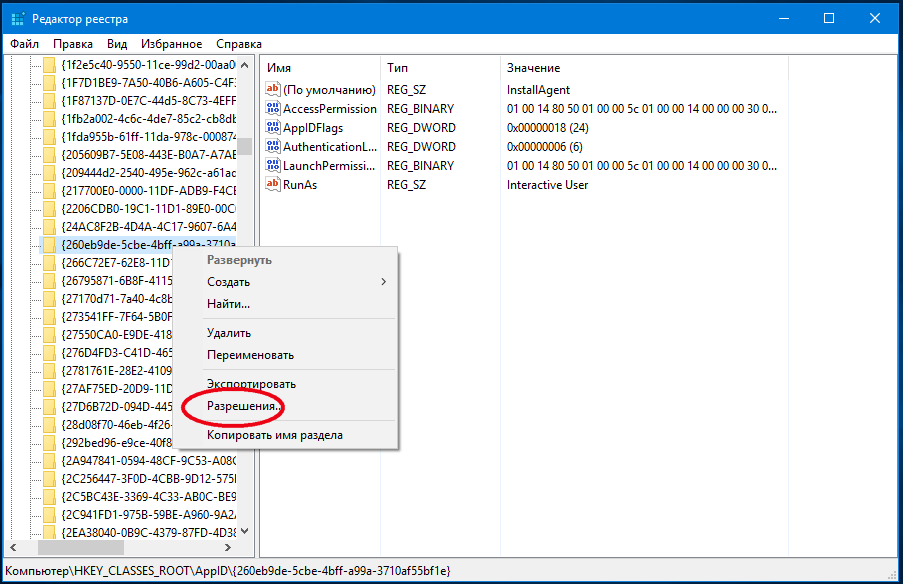
A DCOM engedélyek megváltoztatásának jogát a nyilvántartás kapja meg
Ez a nyilvántartáson keresztül történik:
- Nyissa meg a regisztrációs szerkesztőt a Win + R megnyomásával és az ablakba írja be a regedit parancsot “Run”.
- Keresse meg a “Keresés” elemet a szerkesztő menü “Szerkesztés” szakaszában.
- Másolja a probléma alkalmazás hexadecimális kódját a A DistributedCOM 10016 hiba a keresési mezőben.
- Kattintson a jobb gombbal és válassza az “Engedélyek” lehetőséget, majd kattintson a Speciális elemre.
- Változtassa meg a tulajdonosot a Rendszergazdák csoportra.
- Visszatérve az Engedélyek menübe, válassza ki a Rendszergazdák csoportot és jelölje be az ablakban a “Teljes hozzáférés” négyzetet megengedi.
Most joga van arra, hogy engedélyt adjon a DCOM-nak problémás alkalmazás használata. Ez a segédprogramon keresztül történik Component Services, amely a dmconfig paranccsal nyílik meg egy ablakban “Run”.
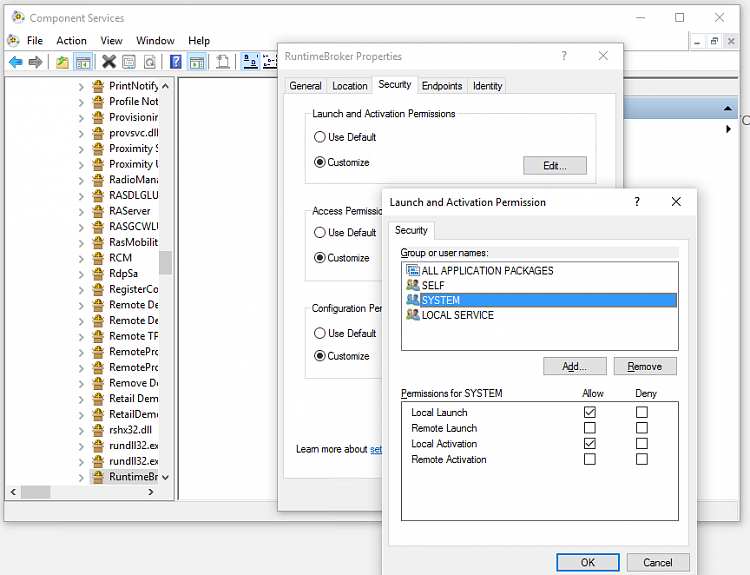
A DCOM felhasználási jogot ruház fel az alkatrészszolgáltatásokban alkalmazások
A segédprogram megnyitása után az eljárás a következő:
- Bontsa ki az Alkatrész Szolgáltatások szakaszokat, A bal oldali menü „Számítógépek”, „Sajátgép” menüpontjában válassza a lehetőséget Msgstr “A DCOM konfigurálása”.
- A jobb oldali listában keresse meg a probléma alkalmazását hexadecimálisan kódot.
- Kattintson a jobb gombbal és válassza a “Tulajdonságok” lehetőséget.
- Lépjen a “Biztonság” fülre, és kattintson a “Változtatás” elemre blokkolja az “Indítási és aktiválási engedélyeket”.
- Válassza ki a Rendszer vagy a Rendszer felhasználót, és engedje meg neki az alkalmazás helyi aktiválása. Ha ez a felhasználó nincs ott, add hozzá a Hozzáadás gombra kattintva.
- Alkalmazza a módosításokat, és zárja be az összes ablakot.
A számítógép újraindítása után az új lehetőségek aktiválódnak. mert ahhoz, hogy kijavítsák az DistributedCOM 10016 hibát a Windows 10 rendszeren, elég egy alkalommal, a jövőben nem jelenik meg.
